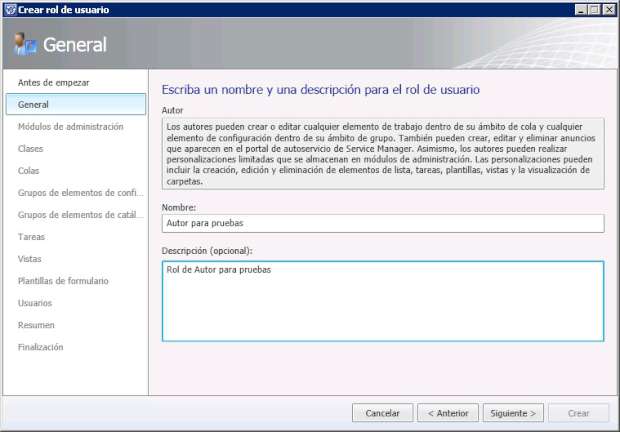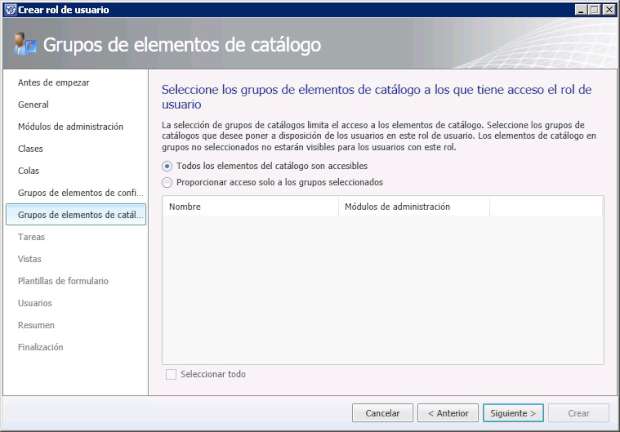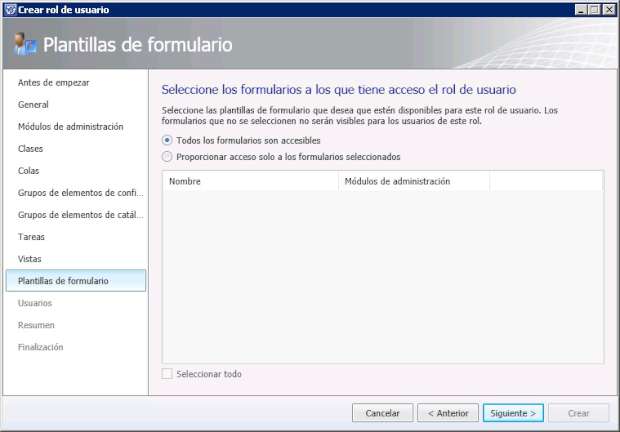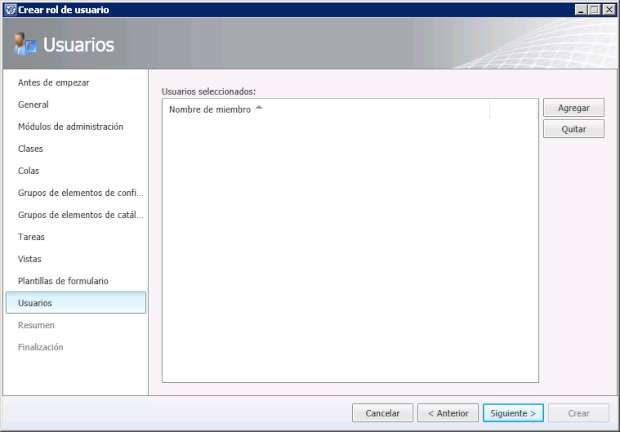Hola a todos!
Vamos a ver cómo crear una función de usuario en Microsoft System Center Service manager 2012.
Accedemos a la consola de Service Manager y vamos a “Administración > Administración > Seguridad > Roles de usuario”.
En el panel central que está etiquetado como “Roles de usuario” seleccionar “Crear rol de usuario > Autor” en el panel de tareas situado en el lado derecho de la ventana.
A continuación arranca el clásico Wizard que comienza explicando lo que se va a hacer en la ventana “Antes de empezar”.
En “General” debemos dar un “Nombre” y una “Descripción”, esta última opcional. Nosotros llenaremos los campos poniendo “Autor de pruebas” y “Rol de Autor de pruebas”.
En “módulos de administración” damos los objetos que se mostrarán en los asistentes. En muestro caso daremos la “Biblioteca de administración de incidentes”.
En “Clases” diremos cuales son a las que tiene acceso este rol de usuario. En nuestro caso decidimos seleccionar “Todas las clases son accesibles” aunque si seleccionamos “Proporcionar acceso solo a las clases seleccionadas” podremos ver las clases “Grupo de instancias de usuarios globales” e “indecente”.
En “Colas” podemos seleccionar las colas a las que el usuario tiene acceso. En este caso hemos seleccionado la opción “Todos los elementos de trabajo son accesibles” aunque si seleccionamos “Proporcionar acceso solo a las colas seleccionadas” podremos filtrar a nuestro antojo.
En “Grupos” se repiten los patrones anteriores. En este caso hemos seleccionado la opción “Todos los elementos de configuración son accesibles” aunque si seleccionamos “Proporcionar acceso solo a los grupos seleccionados” podremos filtrar nuevamente.
En “Grupos de elementos de catálogo” seleccionamos los grupos a los que tiene acceso este nuevo rol. En este caso hemos seleccionado la opción “Todos los elementos de catálogo son accesibles” aunque también podemos seleccionar “Proporcionar acceso solo a los grupos seleccionados”.
Hacemos lo mismo para las “Tareas”.
Lo mismo por “Vistas”.
Y lo mismo para “Plantillas de formulario”.
En la ventana “Editar rol de usuario” vamos a “Usuarios” y en la sección “Usuarios seleccionados” hacemos clic en “Agregar”. Validamos el usuario o grupo. Nos aseguramos de que se ha guardado correctamente y hacemos clic en “Aceptar”.
Repasamos las opciones seleccionadas en la ventana de “Resumen” y hacemos clic en “Crear”.
En este momento se muestra el mensaje “El rol de usuario se creó correctamente”.
Cuando hagamos clic en “Cerrar” podremos ver que esto es así y que el rol es visible en el campo “Roles de usuario”.
Con esto hemos terminado la operativa.